インクジェット複合機は6年ほど前からCanonのMG3130使っていました。印刷を1年間使わないで放置してたらインクが完全に乾いてクリーニングを繰り返してもビクとも出ない。
そんで、インク調べたんだけど、プリントヘッド一体型だから値段が高くてカラーとブラックで5500円もする。
家電量販店のチラシに4千円の複合機が出てたのを見て、家族の人と「インク交換するのとプリンター買うの変わらないじゃん」て話してたら複合機を購入することになりました。
プリンターはドキュメントの印刷ばかりなので最低限のモデルで十分なのです。
DCP-J567Nを購入するまでチラシでいろいろな機種を見る
その4千円のプリンター、メーカーはEPSONで先着5台限。型番を調べると2012年に出た機種みたいでさすがに古い……
この後、同じEPSONの去年のモデルが7000円で出てて、こちらは台数制限なし。ただ、両面印刷がないので他に安くいていいのがないか探してました。
色々とチラシを見ていると、パソコンの館でブラザーのDCP-J567Nが7980円で出ているじゃありませんか。在庫限りで11月いっぱい。
型番からネットで調べると、「両面印刷・Wi-Fi・カードリーダー」で多機能じゃないですか、替えのインクもセットで4千円以下で買える。
てことで買いに行きました。元の在庫の数は分かりませんが、最後の1台だった。
DCP-J567Nの良かった点、気になる点

良い点
- 作りがしっかりしてそう
- 動作音が静か
- Wi-Fi接続の設定が超ラク
- インクカートリッジが安い
- 本体にA4用紙が収まる
- 本のスキャンで中心部分が綺麗
気になる点
- 印刷文字が若干にじんだ感じ
- 付属ソフトのスキャン機能
- 電源コードが一体型
- USB端子が本体の中
以前のCanonのMG3130は「バン・バン」と動作音がうるさかったですが、J567Nは駆動音はするものの前のようにバンバン音しなくて静かです。トレーの用紙の幅を調整する部分や、用紙が出るとき落ちないように引き延ばすパーツも滑らかに動くので、作りがしっかりしてるように感じました。
Wi-Fiの接続はUSBでパソコンと繋いでると一瞬で設定が終了。パソコンにドライバや付属ソフトをインストールするCDをセットして進むと、SSIDやパスワードも入力不要でWi-Fi設定が完了しました。
本を見開きにしてスキャンするときは、中心が浮いてMG3130は真っ黒になっていて付属ソフトの補正機能で多少はましになっていましたが、J567Nはそれより見やすく取り込めます。文字を判別するのは難しいですが、真っ黒よりはだいぶよいです。
J567Nの印刷品質は、Windowsのテスト印刷を試しましたが、若干ですが、くっきり感は以前のMG3130が上の印象を受けます。
J567Nのスキャナの性能はMG3130より良いですが、取り込むときに使うソフト「ControlCenter4」は、ドキュメントのスキャンで画像を自動で回転する機能や、裏写り軽減や閉じ部の影軽減機能もありません。この辺は、Canonだと取り込んだ資料の文字の方向を自動で判別してくれるので使い勝手はCanonのほうが上ですね。
SDカードとメモリースティックを入れることができるので、スキャンした画像を直接メモリーカードに保存できます。1つのPDFで複数画像を保存できるのですが、本や雑誌などスキャンする場合は自動で画像の回転をしてくれないので注意する必要があります。
電源コードとUSB端子の位置も気になりますね。電源コードは本体の左横から直接出ていて着脱できませんし、USB差込口はスキャナの台座を上げた中にありので設置環境によっては長めのUSBケーブルが必要になりそうです。

本体の中かからケーブル通す溝を沿って後ろに出ています。
連続スキャンはカスタムスキャンから
本など複数枚スキャンするときは、デフォルトだと連続スキャンが出来ないのでスキャン設定を変更する必要があります。
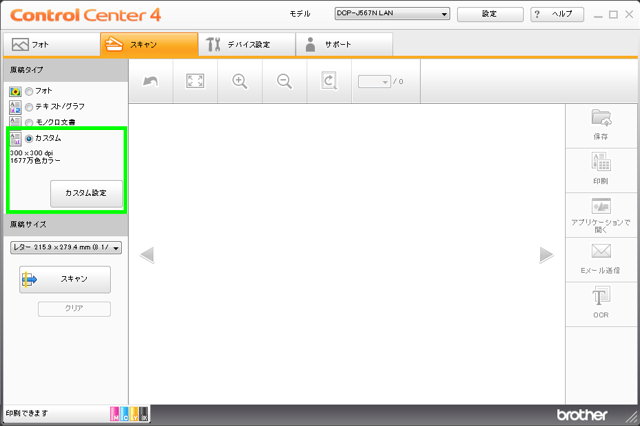
「ControlCenter4」のHomeモードだと原稿モードをカスタムにして「カスタム設定」から「継続スキャン」にチェックを入れるとできます。画像の回転が出来ないので、スキャン後に1つ1つ手動で向きを合わせる必要があります。

Homeモードでカスタム設定の画面。
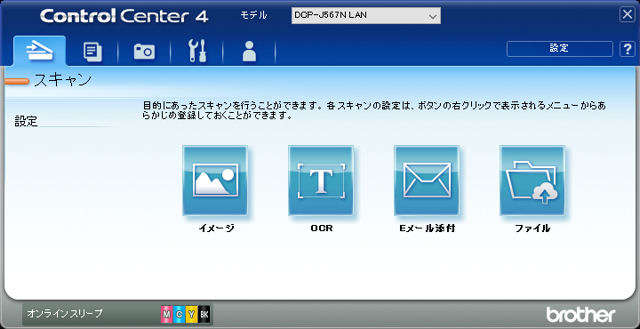
Advancedモードは、イメージなどのモード選択時にスキャン設定画面が出るのでHomeモード同様に「継続スキャン」にチェックを入れます。こちらは、スキャン後に直接保存されるので画像の編集はできません。

イメージモードを選んだ時のスキャン画面。他のモードだと表示される項目が違ってきます。
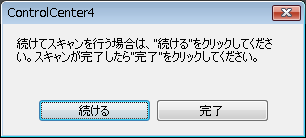
1枚スキャンを完了するごとに上の確認画面が出ます。
HOMEモードとAdvancedモードの切り替えは、各モードの画面から「設定>モード選択」から変更できます。
DCP-J567Nは値段は安く多機能でコスパ良い

去年2016年秋に出たモデルなのでパソコンの館で7980円(税別)で売られていましたが、同じ価格帯の他社製品に比べて多機能でコスパは良いように思えます。替えのインクも、お店回ってセットで4千円ほどで売られているので、以前のMG3130の大容量インクと比べても1500円ほどお得になります。
最近は、プリンターよりスキャナがメインになっているので、印刷コストは分かりませんが、前のMG3130よりかからないことに期待しています。
インクは、本体購入後にジョーシンと100満ボルトを回ってきて、CANONとEPSONと変わらないぐらいの入手性だと思いました。
実はパソコンの館でDCP-J567Nを買った後に100満ボルトで千円ほど安い6980円で売られていて少しショックだったり……(税込み表示かは確認してません)
でも、動作音も静かになってスキャナの性能も良いので買い替えて満足です。
















